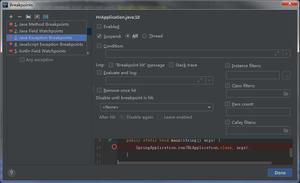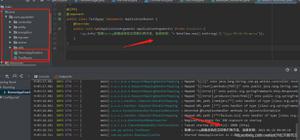React Native iOS 独有组件之 DatePickerIOS

使用 DatePickerIOS 来在 iOS 平台上渲染一个日期/时间选择器。这是一个受约束的(Controlled)组件,所以你必须监听 onDateChange 回调函数并且及时更新 date 属性来使得组件更新,否则用户的修改会立刻被撤销来确保当前显示值和 props.date 一致。
属性
| 名称 | 类型 | 必填 | 说明 |
|---|---|---|---|
| date | Date | 是 | 当前被选中的日期 |
| onDateChange | function | 是 | 日期/时间变化的监听函数。 |
| maximumDate | Date | 否 | 可选的最大日期 |
| minimumDate | Date | 否 | 可选的最小日期 |
| minuteInterval | enum(1, 2, 3, 4, 5, 6, 10, 12, 15, 20, 30) | 否 | 可选的最小的分钟单位。 |
| mode | enum(‘date’, ‘time’, ‘datetime’) | 否 | 选择器模式。 |
| locale | String | 否 | 日期选择器的区域设置 |
| timeZoneOffsetInMinutes | number | 否 | 时区差,单位是分钟。 |
实例
1. 逻辑代码
import React, {Component} from 'react';import {
StyleSheet,
Text,
DatePickerIOS,
View
} from 'react-native';
export default class App extends Component {
constructor(props) {
super(props);
this.state = {
chosenDate: new Date(),
dateText:''
};
this.setDate = this.setDate.bind(this);
}
setDate(newDate){
this.setState({chosenDate: newDate});
}
render() {
return (
<View style = {styles.container}>
<Text style={styles.text}>{'你选择的时间是:'+ this.state.dateText}</Text>
<DatePickerIOS
date = {this.state.chosenDate}
mode = {'datetime'}
onDateChange = {(date) => {
this.setState({chosenDate:date});
var year = date.getFullYear();
var month = date.getMonth() + 1;
var date1 = date.getDate();
var hour = date.getHours(); //获取当前小时数(0-23)
var mins = date.getMinutes(); //获取当前分钟数(0-59)
var secs = date.getSeconds(); //获取当前秒数(0-59)
var msecs = date.getMilliseconds(); //获取当前毫秒数(0-999)
var s = year+"/"+month+"/"+date1+' '+hour+':'+mins+':'+secs+':'+msecs;
this.setState({dateText:s});
}}
/>
</View>
);
}
}
const styles = StyleSheet.create({
container: {
flex: 1,
paddingTop: 30,
backgroundColor: '#F5FCFF',
},
text: {
marginTop:10,
marginLeft:5,
marginRight:5,
height:30,
borderWidth:1,
padding:6,
borderColor:'green',
textAlign:'center'
},
});
2. 效果图
以上是 React Native iOS 独有组件之 DatePickerIOS 的全部内容, 来源链接: utcz.com/z/381361.html